 无线路由器硬件安装设置图解
无线路由器硬件安装设置图解
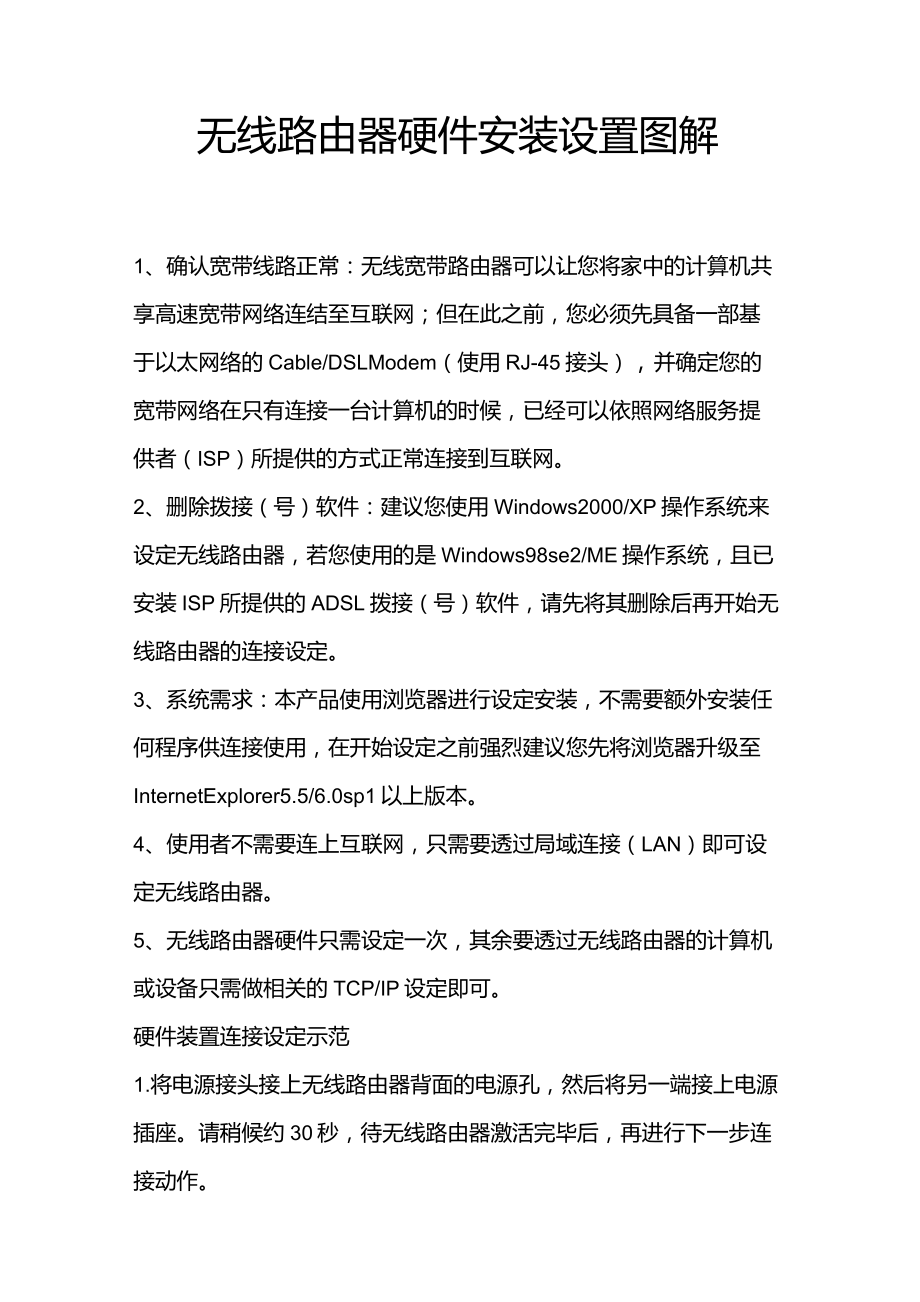


《无线路由器硬件安装设置图解》由会员分享,可在线阅读,更多相关《无线路由器硬件安装设置图解(36页珍藏版)》请在装配图网上搜索。
1、无线路由器硬件安装设置图解1、确认宽带线路正常:无线宽带路由器可以让您将家中的计算机共享高速宽带网络连结至互联网;但在此之前,您必须先具备一部基于以太网络的Cable/DSLModem(使用RJ-45接头),并确定您的宽带网络在只有连接一台计算机的时候,已经可以依照网络服务提供者(ISP)所提供的方式正常连接到互联网。2、删除拨接(号)软件:建议您使用Windows2000/XP操作系统来设定无线路由器,若您使用的是Windows98se2/ME操作系统,且已安装ISP所提供的ADSL拨接(号)软件,请先将其删除后再开始无线路由器的连接设定。3、系统需求:本产品使用浏览器进行设定安装,不需要额
2、外安装任何程序供连接使用,在开始设定之前强烈建议您先将浏览器升级至InternetExplorer5.5/6.0sp1以上版本。4、使用者不需要连上互联网,只需要透过局域连接(LAN)即可设定无线路由器。5、无线路由器硬件只需设定一次,其余要透过无线路由器的计算机或设备只需做相关的TCP/IP设定即可。硬件装置连接设定示范1.将电源接头接上无线路由器背面的电源孔,然后将另一端接上电源插座。请稍候约30秒,待无线路由器激活完毕后,再进行下一步连接动作。2.请将连结至ADSL/CableModem的网络线接上广域网端口上(WAN)。*现在市场上的无线路由器WAN端口一般都支持AutoMDI-IX。
3、4.完成连接设定之后,无线路由器的指示灯应该为:1)Power灯恒亮。2)Status灯约每秒闪烁一次。3)WAN灯不定时闪烁。4)WLAN灯闪烁。5)有接上LAN1-4指示灯闪烁。3.将与计算机或设备连结的网络线接上局域网端口1-4(LAN)任意一个端口。*现在市场上的无线路由器LAN端口一般都支持AutoMDI-IX。5.将已安装好无线网卡的计算机或设备拿至无线路由器附近,无线网卡与无线路由器的无线网络检测一下信号的强度。设定适用于Windows2000/XP操作系统、将ADSL线路连接无线路由器的WAN端口,并将网卡的网络线连接到LAN端口。(14端口,任何一端口)。二、设定计算机的In
4、ternetProtocol(TCP/IP):1.首先对着桌面网上邻居图标,按鼠标的右键选择属性2.选择须本地连接的图标,按鼠标的右键选择属性。3 或高速Internet本地:宽带k惇用ttSCu)修复g)LAN或高5;ADSL虔拟专test桥接在f本地谨接冲点击右键选樺属性宽带创建快捷方式)删除重谕名(M)虚拟专用卩属性IdP泡泡网BBSFCFOF.COM3.选择Internet协议(TCP/IP),然后点选属性。4.在Internet协议(TCP/IP)属性中,改成使用下面的IP地址和使用下面的DNS服务器地址,依序输入,IP地址:192.168.0.100、子网掩码:255.255.25
5、5.0、默认网关:192.168.0.1、首选DNS服务器:168.95.1.1,并按确定按键。三、确认计算机是否取得正确的IP地址:1请至开始运行在打开字段输入cmd,并按确定。2.进入DOS模式,输入ipconfig,并按Enter。确认IPAddressIP地址、SubnetMask子网掩码、和DefaultGatewayJ 默认网关是否与网卡中TCP/IP相符。如果网卡不是以上显示的信息,请运行下列动作1.点选桌面网上邻居按右键选择属性。2.选择本地连接按右键选择禁用。3.本地连接禁用后,请再选择本地连接按右键选择启用。1您亦可使用DHCP来自动分配IP地址,其设定
6、即在TCP/IP设定项目中,选择自动获得IP地址及自动获得DNS服务器地址。2.若您有多台计算机,其设定可使用DHCP来自动分配IP地址。或是使用上述步骤来指定IP地址,但必须注意的是,每一台计算机的IP地址都不能一样,请将IP地址设定192.168.0.2192.168.0.254的范围之间。四、设定IE浏览器:1、接着回到桌面,点选InternetExplorer浏览器。:lut&mjst:Explorer2、按下停止键,选择工具,点选Internet选项。3、选择连接界面,确认拨号和虚拟专用网络设置里的内容为空白。若此项目内容有其他的信息,请将它删除。接着再按下局域网设置。4、确定局域网
7、(LAN)设置界面的设定内容均为空白的,然后按下确定,最后再按一次确定键离开。5、打开IE浏览器,在网址列输入192.16801然后直接按下Enter。6、请输入使用者名称与密码,使用者名称:admin密码:空白(请勿输入任何字符)按确定进入无线路由器设定界面。7、完成。无线路由器设置小和几个同事在外面合租了一套简单的三室两厅,也算是过上了逍遥快乐的日子。同住的几个妹妹和小一样,都喜欢上网。由于每个人都有自己的电脑,于是大伙一合计,准备将门口的宽带“请”进来。办好开户手续后,麻烦事就来了:大家都要在自己的房间上网,可房间在装修的时候又没有预留网络接口,于是小不得不准备购买一捆网络线和路由器来布
8、线。可这个想法刚一提出来就被妹妹们无情地否决了,她们的理由也很充分:如果这样,那蜘蛛网一样的网络线就会让本来美观的墙壁不堪入目,朋友来了会很没面子,而且房东当时也明确表示不希望在墙上附加任何东西。小想想也有道理,于是开始寻求其他途径。很快,小便找到了一个两全其美的方法:使用无线上网!这种方法就比较简单了,只要购买一个无线路由器,然后在需要上网的电脑上安装一个无线网卡,便可以和有线网络一样进行共享上网了!当然,前期投入会相对多一些,不过现在一套无线上网的套件也不过元左右,和妹妹们一商量,一致通过!从电子城买回了无线路由器和几个无线网卡后,小要做的第一件事情便是找一个适合路由器摆放的位置。由于无线
9、网络传输的效果受到距离和障碍物影响非常的明显,因此作为中心节点的路由器一定要找到一个比较中央的位置(最好在共享上网的几台电脑的物理位置上居中),并且与各屋空间都没有什么阻隔,当然,容易经常被磕磕碰碰的地方也不行。于是,在小和妹妹们的一起努力下,路由器“落户”到了客厅的一个比较高的位置上小 D 提示:如果你的房间是复式结构或者别墅,无线信号要覆盖每个房间比较困难,就可以考虑加装增益天线。找到合适的位置摆放完毕之后,接上路由器的电源,并将宽带的连接线连到路由器的口后,路由器便开始工作了。接下来小在每台电脑上安装好无线网卡的驱动程序,然后像设置普通网卡一样对无线网卡的地址、子网掩码、等进行设置。完成
10、后,很快网卡便探测到路由器发送的信号。由于此时路由器和网卡均处于原始状态,各种安全性能都没有配置,因此只要选择连接即可建立起无线连接了。下面小要做的便是对无线路由器进行配置,以确保其安全性和适用性。一般说来,每个符合协议接入网络的设备都有其自身的地址,无线路由器自然也不例外。一般的路由器都会有自身固定的局域网内地址,这一设计也方便了用户通过访问这一地址来配置和进行无线路由器的各项测试。当然,不同品牌型号的无线路由器的地址不尽相同,具体可以参考说明书。需要注意的是对无线网卡的地址的设置也必须根据路由器的网络设置要求来设定,使它们处于同一网段。比如小所购买的无线路由器的地址为 6 则网卡的也必须指
11、定为网段上的地址,否则两者的连接便无法正确建立。打开浏览器,在地址栏内输入 6 回车后即可看到路由器的登录界面,需要以管理员的身份才能够登录(如图 1)。厂家在设备出厂时的默认设置可以在说明书上找到。小在登录界面输入默认的用户名和密码(路由器的默认设置均为),然后单击确定按钮后,即可进入到无线设置界面(如图 2),下面要做的事情便是根据自己的要求进行设定了。图 1 登录窗口图 2 管理界面上网方式要使用路由器共享上网,首先就要告诉路由器目前所使用的上网方式。在路由器设置窗口左侧依次选择“网络参数一 WAN 口设置”,在“WAN 口连接类型”旁的下来菜单中选择自己所用的上网方式(如图)。如果你的
12、上网方式为 A 虚拟拨号,这选择“PPPoE”方式;若你拥有网络服务商提供的固定 IP 地址,则需要选择“静态 IP”。而如果你和小一样是小区宽带用户(长城宽带、电信 AN 等),每次登录上网都是从网络服务器自动获取的 IP 地址,就要选择“动态IP”。其余包括子网掩码、N 服务器和网关等信息都可以在安装宽带的时候咨询网络服务器获得。图 3 选择上网方式由于小选择的是动态方式,因此路由器自动获取了服务器、网关等信息,也省去了小设置的麻烦。当然,在每台上网的电脑上还是要进行服务器以及网关信息、子网掩码的设置。无线设置无线设置是整个无线路由器设置的核心,有关无线连接的各种选项都必须在此进行设定。在
13、路由器设置窗口左侧单击“无线设置”即可进入设置页面(如图 4)。图 4 无线设置页面1.SSID 设置服务集标志符()是无线访问点使用的识别字符串,客户端利用它就能和无线路由器建立连接。通俗的说,便是你给自己的无线网络所取的名字,并没有其他太多的技术方面的因素。需要注意的是,同一生产商推出的无线路由器或都使用了相同的,这给那些企图非法连接无线网络的攻击者提供了入侵的机会。一旦他们利用通用的初始化字符串来连接无线网络,就极易建立起一条非授权的链接,从而给我们的无线网络带来威胁。因此,小首先便将进行重命名,取的是一个再普通不过的名字:。默认情况下,无线路由器打开了广播功能,这样其他用户也能够通过搜
14、索到无线路由器的存在。但是小并不想让自己的无线网络被别人通过号搜索到,因此他在取消了对“允许广播”复选框的勾选。小 D 提示:SSID 广播禁止后,无线网络仍然可以使用,只是不会出现在其他人所搜索到的可用网络列表中。2.设置传输模式无线路由器一般都提供了多种传输模式,比方说无线路由器便有带宽的模式和带宽的模式供选择。小一看默认的传输模式是,而自己所购买的无线路由器和网卡都支持的传输模式,因此就毫不犹豫地将传输模式改成了。小 D 提示:有些用户由于设备购买先后次序的问题,有可能无线设备选择的是 54M 路由器和 11M 的无线网卡。此时,就要注意在路由器的设置页面中将传输模式改为 11Mbps,
15、否则有可能会出现兼容性的问题导致网络故障。3.设置网络密钥自己的网络当然不能让外人来用,因此安全性设置可能是必不可少的,而这也是妹妹们多次强调的,所以小不敢马虎。在设置页面的安全选项中,小将安全认证类型设定为“自动选择”,密钥格式为“16 进制”,然后在密钥的设定中选择了保密性较高的 128 位,并设置了相应的密码。小 D 提示:如果要为每个无线网卡分别设定不同的密钥,则可以分别激活密钥 2、密钥 3、密钥 4 进行设置。在这里,小要提醒各位的是,许多无线路由器或在出厂时,数据传输加密功能是关闭了的,如果你拿来就用而不作设置的话,那么你的无线网络就成为了一个“不设防”的摆设,其他人只要使用一些
16、简单的无线嗅探软件(如“networkstumbler”),便可以搜索到你的网络然后大摇大摆的进入。因此,为你的无线网络进行加密是极为重要的。以上设置完成后,单击“保存”按钮,路由器将会自动重启来应用新的设置。防火墙设置只设置一个密钥显然还不能满足妹妹们对网络安全的要求,因此小来了一个“双保险”,那就是使用地址过滤。我们知道,每个无线网卡都有一个身份标志,那就是地址。一般情况下,任何两块无线网卡的地址都不可能相同。因此,根据这个特性,我们可将允许接入无线网络的用户的网卡地址输入无线路由器或 A 的MAC 地址允许列表中,并启用 MAC 地址过滤功能,那么不在列表中的无线网卡即使侵入我们的网络也
17、无法使用网络服务。在无线路由器的设置页面单击“安全设置一防火墙设置”,在右侧的页面中勾选“开启防火墙”复选框,然后便可以对 MAC 地址过滤进行设定了。首先,勾选“开启 MAC 地址过滤”,将“过滤规则”设定为“仅允许已设 MAC 地址列表中已生效的 MAC 地址访问 Internet”(如图),然后单击页面左侧“MAC 地址过滤”,在该页面中对 MAC 地址列表进行编辑即可(如图)。图 5 开启 MAC 地址过滤功能图 6 编辑 MAC 地址过滤列表到这里,无线路由器的关键设置都基本完成了,小再对每台电脑上的无线网卡稍加设置,便可以共享上网了!妹妹们为了表彰小的辛勤劳动,还特意给他做了一顿好
18、吃的呢!无线局域网设置网络对于电脑爱好者来说,已经不是一个陌生的名词;网络的出现,可以使多台计算机之间快速方便的进行数据交换;目前网络可以分为有线网络和无线网络,二者根本的区别再于,有线网络是通过网卡、网线与交换机相联接,无线网络是通过无线网卡与无线交换机相联接;而且各自有各自的特点,有线网线通过网线与交换机联接,优点是传输速度快,抗干扰能力强,缺点是联接麻烦,而且要事先布线;无线网络是通过无线与交换机联接,优点是安装方便,不需要事先布线,缺点是传输速度慢,抗干扰能力差;正是由于无线网络安装方便这种特点,现在好多网友都倾向于无线网络。(特别对于一些无法布线的空间)最近好多网友询问关于无线网络设
19、置的问题,重复回复,难免麻烦,因此,将无线网络的设置过程做一说明,以便新接触无线网络的网友做一参考。无线局域网的组建,需要用到无线网卡、无线(相当有交换机)、如要上网还需要用于无线路由器;此文章将以家庭无线网络为例,用到无线网卡和无线路由器。耗子所有设备为,无线路由器和笔记本,自带无线网卡。一、路由器的设置现在的路由器设置,多是通过进行设置;由于路由器在没有正确设置以前,无线功能可能无法使用,因此我们通过网线与路由器联接;首先我们在浏览器地址栏中输入默认的地址,。路由器的默认地址可能不相同,因此可在路由器上的标明或说明书中找到。在这里,需要说明一下:在通过设置路由器时,当台与路由器联接的电脑的
20、地址,必须设置成与路由器同一网关中;如耗子的路由器地址是,因此与之联接的电脑的可设置成192.168.1.2-之 1 间 9 任 2 一.地 1 址 6。8.1.255对于电脑地址的设置,可如此设置:在电脑正确安装好网卡驱动的情况下,选择控制面板-网络联接-本地联接,如下图选择协议(),点击属性选择使用下面之 1 间 9 任 2如下图在浏览器地址栏中输入路由器的,确定后即可进入路由器的设置界面。一般路由器在进入设置界面时,需要管理员密码,如第一次输入,按说明介绍,输入原始密码即可。浏输入正确用户名和口令后,即进入路由器设置界面。切3汪维传稠距海祖H陽延屋2 路由器 W 已 t!管理软件(Rou
21、terWebManager)2 产品型号(ModelNo.):TL-WR541C设置向导+路由功能人也要支持国货呀。如果只想简单的设置路由器,只要选择设置向导,然后根据你的上网方式,配置好网络,即可实现路由功能。对于上网方式请您根据自身情况进行选择。在这里,耗子以最常用的家庭选择虚拟拨号(),点击下一步,输入你的帐户名和密码,如不知道,请与你当地的服务商联系。点击下一步,进入无线设置界面,默认为无线打开,由于我们此文章主要介绍无线设置,因此,如果此设置界面的无线功能没有打开,选择打开后,点击下一步,即可完成路由器设置。由于新设置了路由器,因此路由器会重新联接,如果正确启动,选择设置界面上的运行
22、状态,应正确显示路由器当时状态,如果口状态,显示错误,为你设置错误,请重新设置。择路由器正确联接后,当前状态如图如果想让下面的客户机方便的配置网络,可以在路由器中打开服务,这样,所有与路由器联接的局域网中的电脑的协议设置为“自动获得地址”,路由器即可自动为每台机器配置网络。这样无需每台机器分别指定地址,当然,就是打开了服务,你也可手动为每台电脑指定地址。二、无线网卡设置首先正确安装无线网卡的驱动,然后选择控制面板-网络联接-选择无线网络联接,右键选择属性。在无线网卡联接属性中选择配置,选择属性中的信道,在值中选择,其值应与路由器无线设置频段的值一致,点击确定。一般情况下,无线网卡的频段不需要设
23、置的,系统会自动搜索的。耗子的无线网卡即可自动搜索到频段,因此如果你设置好无线路由后,无线网卡无法搜索到无线网络,一般多是频段设置的原因,请按上面设置正确的频段即可。设置完面后,选择选择控制面板-网络联接-鼠-标双击无线网络联接,选择无线网络联接状态,正确情况下,无线网络应正常联接的,如图所示。值电):瞬性瞬囂卿蔚評单击您要更改雇性迥:AdHoc信道传输功率电源管理混合模式保护漫游主动性802.llb/g硬件版本:MAC地址:描述:AdHoc网络的频带和信道选择如果无线网络联接状态中,没有显示联接,点击查看无线网络,然后选择刷新网络列表,在系统检测到可用的无线网络后,点击联接,即可完成无线网络
24、联接。选择无线网络单击以下列表中的项目以连接到医域内的无线网貉或菽猖更多信息卧此网络需要网络密钥.如果您想连接到此网络谙单击“连接”了解无线网貉;.了更改首选网貉的顺序更改高级设置Qios嘯修關站制柞其实无线网络设置与有线网站设置基本差不多的。只是比有线网络多了个频段设置,如果只是简单的设置无线网络,以上设置过程即可完成。上述文章只是介绍了一台电脑与无线路由器联接,如是多台机器,与单机设置是一样的。因为我们在路由器中设置了服务,因此无法指定,即可完成多台机器的网络配置。如果要手动指定每台机器的,只要在网卡设置中,指定地址即可,但一定要注意,地址的设置要与路由器在同一网段中,网关和全部设置成路由器的即可。如下图。注意:1、如果在选择刷新网络列表中,无法检测到无线网络,请检查无线路由器中的无线网络是否打开,电脑上的无线网卡是否打开,频段是否设置正确。、如要手动指定机器,只要将网关和全部设置成路由器的即可。、无线网络有一定的传输距离,只有在有效距离内,才可能正常联接。如有设置上的问题或疑问,请联系耗子:
- 温馨提示:
1: 本站所有资源如无特殊说明,都需要本地电脑安装OFFICE2007和PDF阅读器。图纸软件为CAD,CAXA,PROE,UG,SolidWorks等.压缩文件请下载最新的WinRAR软件解压。
2: 本站的文档不包含任何第三方提供的附件图纸等,如果需要附件,请联系上传者。文件的所有权益归上传用户所有。
3.本站RAR压缩包中若带图纸,网页内容里面会有图纸预览,若没有图纸预览就没有图纸。
4. 未经权益所有人同意不得将文件中的内容挪作商业或盈利用途。
5. 装配图网仅提供信息存储空间,仅对用户上传内容的表现方式做保护处理,对用户上传分享的文档内容本身不做任何修改或编辑,并不能对任何下载内容负责。
6. 下载文件中如有侵权或不适当内容,请与我们联系,我们立即纠正。
7. 本站不保证下载资源的准确性、安全性和完整性, 同时也不承担用户因使用这些下载资源对自己和他人造成任何形式的伤害或损失。
